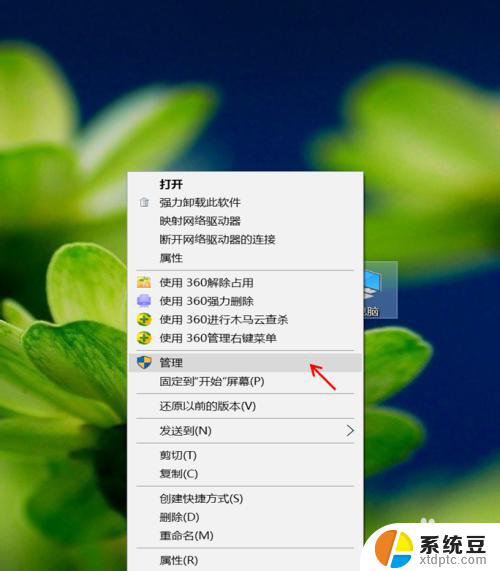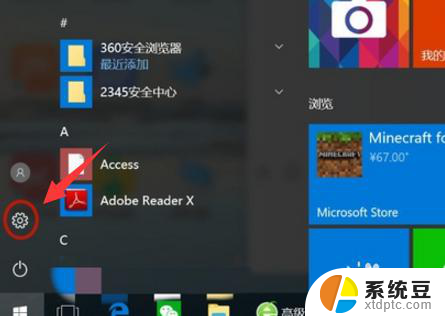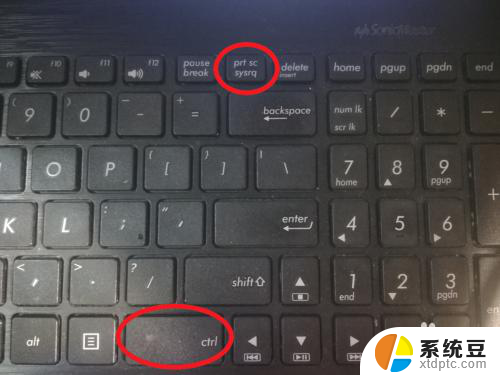笔记本电脑录屏功能在哪里 电脑录屏怎么截图
更新时间:2024-07-14 16:41:29作者:xtliu
在日常使用电脑的过程中,我们经常会遇到需要录屏或截图的情况,笔记本电脑是我们日常工作和学习的必备工具之一,那么笔记本电脑的录屏功能究竟在哪里呢?又该如何进行截图操作呢?这些问题困扰着许多电脑用户。接下来我们就来探讨一下笔记本电脑的录屏功能和截图操作方法。
具体方法:
1.点击桌面左下角windows图标,点击打开“设置”按钮。
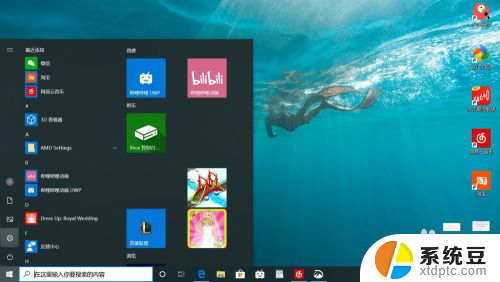
2.在设置页面中,点击“游戏”选项进入。
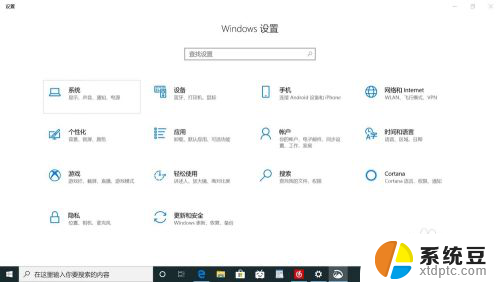
3.
进入后,先将“使用游戏栏录制游戏剪辑、录屏截图和广播”选项打开。再同时按住“Win+Alt+G”键,即可看到录屏图标,进入录屏状态。
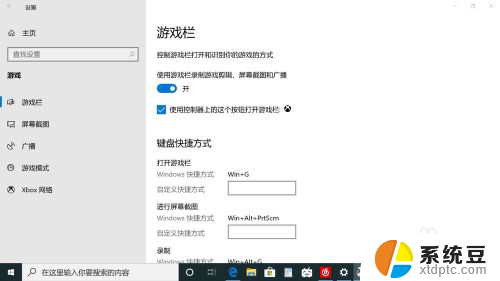
4.录制完成后点击“停止录制”即可。
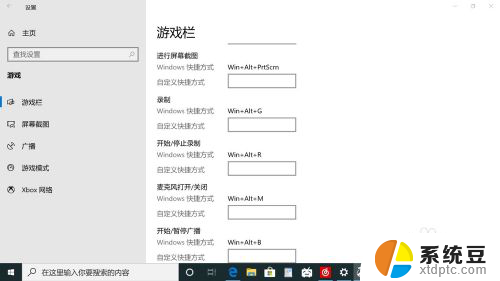
5.录制完成后的视频可在“我的电脑—视频—捕获”文件夹中找到。
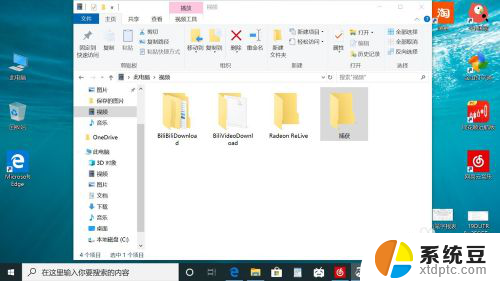
以上就是笔记本电脑录屏功能的全部内容,如果你遇到这种情况,可以按照以上方法解决,希望这些方法能对你有所帮助。